Heim >Web-Frontend >PS-Tutorial >So animieren Sie die PS-Timeline
So animieren Sie die PS-Timeline
- 若昕Original
- 2019-04-08 15:38:1027279Durchsuche
Wir wissen, dass PS Animationen erstellen kann. Hier müssen wir ein Tool namens „Timeline“ verwenden. Heute lernen wir, wie man „Timeline“ verwendet, um Animationen zu erstellen.
Öffnen Sie das PS-Tool. Die Größe der neuen Leinwand beträgt 400*400 Pixel, die Auflösung beträgt 72, der Farbmodus ist RGB und die Hintergrundfarbe ist das Standardweiß
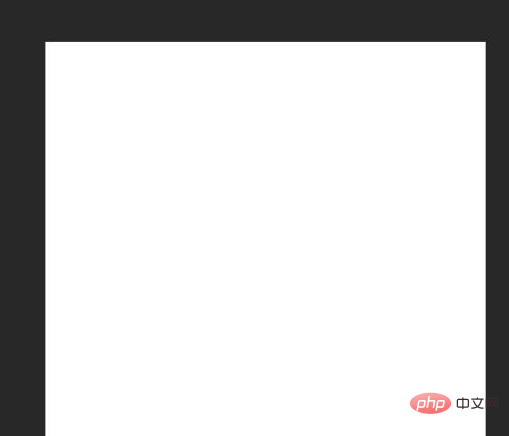
Das neue Leinwand-Aussehen So
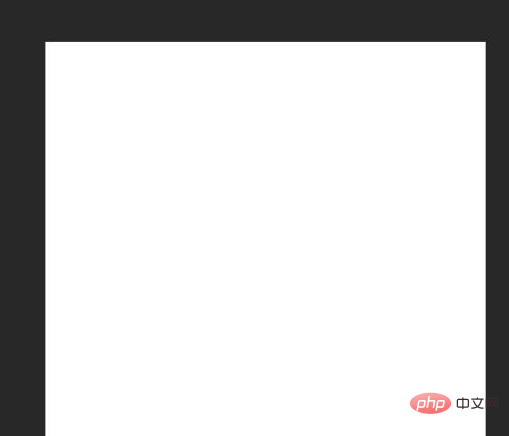
Dann müssen Sie mehrere Grafiken zeichnen. Der Einfachheit halber können Sie beim Zeichnen von Grafiken automatisch eine Herzebene erstellen Legen Sie den Grundstein für den nächsten Schritt
Halten Sie die Umschalttaste gedrückt und zeichnen Sie einen Kreis in die Mitte der Leinwand, füllen Sie ihn mit Rot
Dann duplizieren Sie die beiden Ebenen und wählen Sie „Füllen“ in verschiedenen Farben aus, z. B. die obere mit Grün und die zweite mit Blau, wie im Bild gezeigt
Wählen Sie dann in der Menüleiste „Fenster-Timeline“ aus Nach dem Einschalten der Rahmenanimation muss jeder Rahmen auf einer Ebene der Leinwandform basieren. Daher müssen wir drei Rahmen erstellen, wobei jeder Rahmen jeder Grafik entspricht. Durch Klicken auf den ersten Rahmen wird die erste Grafik als Ziel ausgewählt und die Augen davor geschlossen der anderen beiden Grafiken, wie im Bild gezeigt, usw., die verbleibenden Die beiden Bilder haben den gleichen Effekt. Unabhängig davon, welcher Rahmen aktiviert ist, werden nur die Grafiken angezeigt


Das obige ist der detaillierte Inhalt vonSo animieren Sie die PS-Timeline. Für weitere Informationen folgen Sie bitte anderen verwandten Artikeln auf der PHP chinesischen Website!







